Cum să dezactivați Biblioteca muzicală iCloud pe Mac
Muzica Apple Erou / / October 16, 2023

Publicat

Dacă nu doriți ca Apple Music să se sincronizeze între dispozitive, puteți dezactiva funcția. Aflați cum să dezactivați Biblioteca muzicală iCloud pe Mac.
Apple Music vă permite să creați o bibliotecă de melodii din propriul catalog, precum și să adăugați muzică pe care o dețineți deja, pentru a vă crea propria bibliotecă personalizată de conținut. În mod implicit, biblioteca dvs. Apple Music va fi partajată pe toate dispozitivele care sunt conectate la același cont iCloud, inclusiv iPhone, iPad și Mac. Cu toate acestea, pot exista motive pentru care preferați să aveți muzică diferită disponibilă pe diferite dispozitive. Dacă doriți să păstrați muzica de pe Mac distinctă de muzica de pe celelalte echipamente Apple, atunci iată cum să dezactivați Biblioteca muzicală iCloud pe Mac.
Ce este iCloud Music Library?
Dacă sunteți abonat Apple Music, puteți salva melodii de la serviciul de streaming la biblioteca personală. De asemenea, puteți adăuga propria muzică în bibliotecă dacă aveți CD-uri sau alte medii care nu fac parte din catalogul Apple Music.
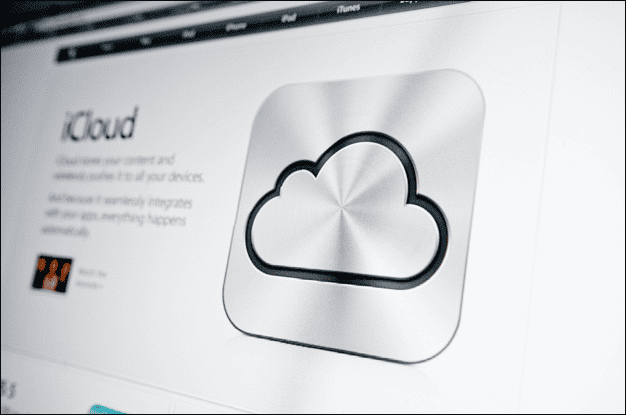
Biblioteca muzicală iCloud vă permite să partajați biblioteca dvs. Apple Music pe toate dispozitivele dvs. Dacă adăugați o melodie la Biblioteca dvs. de pe iPhone, aceasta va fi disponibilă în biblioteca Apple Music de pe Mac. Dacă extrageți un CD pe iMac și adăugați melodiile în biblioteca dvs, vor fi disponibile pe iPhone sau iPad.
Cum să dezactivați Biblioteca muzicală iCloud pe Mac
Dacă doriți să păstrați muzica de pe Mac separată de muzica de pe celelalte dispozitive, puteți dezactiva Biblioteca muzicală iCloud pentru a opri orice sincronizare cu Mac.
Pentru a dezactiva Biblioteca muzicală iCloud pe Mac:
- Deschide Muzică aplicația pe Mac.
- În bara de meniu, faceți clic pe Muzică meniul.
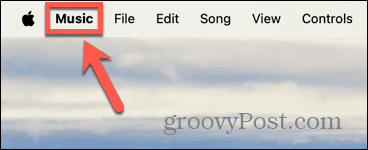
- Selectați Setări.
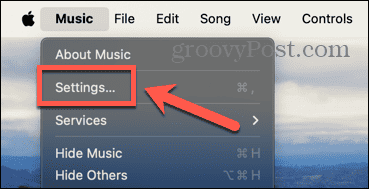
- Sub General fila, debifați Sincronizare bibliotecă.
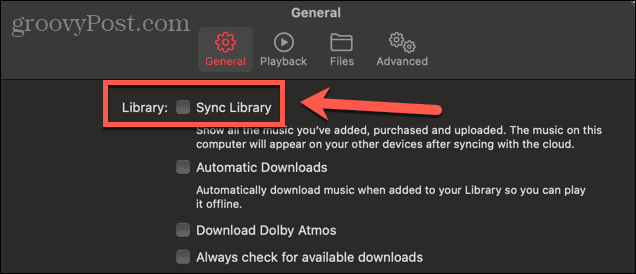
- Clic Bine.
- Biblioteca muzicală iCloud nu se va mai sincroniza cu Mac.
- Vă puteți anula decizia în orice moment, repetând pașii de la 1 la 3 și verificând din nou Sincronizare bibliotecă.
De ce să dezactivați Biblioteca muzicală iCloud pe Mac?
Există câteva motive pentru care ați putea decide că preferați să dezactivați Biblioteca muzicală iCloud. În primul rând, poate doriți să păstrați bibliotecile de pe diferitele dispozitive distincte, pentru a se potrivi cu preferințele dvs. de ascultare. De exemplu, s-ar putea doar asculta muzica clasica pe Mac când lucrați pentru a vă ajuta să vă concentrați, dar folosiți iPhone-ul pentru a asculta muzică curentă în timpul liber. Prin dezactivarea Bibliotecii muzicale iCloud, puteți avea o bibliotecă diferită în întregime pe Mac în comparație cu iPhone.

De asemenea, în procesul de sincronizare, Biblioteca muzicală iCloud poate înlocui unele dintre melodiile pe care le-ați stocat deja local cu versiuni de înaltă calitate din catalogul Apple Music. Acest lucru poate duce la probleme cu metadatele, lucrările de artă încurcate sau chiar la terminarea cu melodia greșită.
Un alt aspect cheie este că puteți accesa biblioteca dvs. Apple Music doar în timp ce aveți un abonament. Dacă te hotărăști vreodată încheie abonamentul, nu veți putea accesa deloc melodiile din biblioteca dvs. Apple Music.
Aflați mai multe despre Apple Music
Învățarea cum să dezactivați Biblioteca muzicală iCloud pe un Mac vă asigură că aveți control complet asupra muzicii de pe Mac. Nu trebuie să vă faceți griji că muzica dvs. va fi înlocuită cu piese cu artă greșită, metadate greșite sau chiar cu melodia greșită. De asemenea, vă permite să aveți mai multe biblioteci muzicale diferite pe diferitele dispozitive, astfel încât să aveți o bibliotecă pentru muncă și o bibliotecă pentru distracție, de exemplu.
Puteți afla mult mai multe despre Apple Music. De exemplu, ați putea dori să învățați cum vezi istoricul tău Apple Music. Acest lucru vă poate ajuta să găsiți o melodie care v-a plăcut foarte mult de pe noul mix de muzică sau din postul dvs. personal, dar ați uitat să notați când ați auzit-o. Uită-te înapoi la melodiile pe care Apple Music le-a redat recent pentru a găsi melodia pe care ai auzit-o.



